Oglas
OneDrive, prej znan kot SkyDrive, je lahko blagoslov ali prekletstvo. Je globoko integriran v sistem Windows 8.1 in ponuja, da postane vaša enota za shranjevanje v oblaku in sinhroniziranje v več napravah Kako uporabljati računalnik z operacijskim sistemom Windows 8 kjerkoli - ne da bi ga s seboj!Predstavljajte si, da so vaše datoteke, nastavitve in aplikacije spremljale vas povsod. V sistemu Windows 8 je to mogoče in pokazali vam bomo, kako deluje. Preberi več . Če je vse nastavljeno pravilno, se lahko prijavite v sistem Windows 8 iz katere koli naprave in ugotovite, da so vaše datoteke, nastavitve in aplikacije že tam.
Zdaj pa si poglejmo, kako lahko izboljšate to izkušnjo, kar v nekaterih primerih - če se vam zdi, da je sinhroniziranje na podlagi oblaka grozljivo - dejansko lahko pomeni, da OneDrive v celoti onemogočite.
Premakni mapo OneDrive
Spreminjanje privzete lokacije OneDrive je enostavno in ima številne prednosti. Na sistemskem pogonu lahko sprostite prostor, zmanjšate branje / zapisovanje, ki povzroča
obrabo vašega SSD-ja 3 najboljših nasvetov za vzdrževanje zmogljivosti in podaljšanje življenjske dobe vašega SSD-jaStandardni trdi diski so že leta dejavnik, ki omejuje hitrost splošne odzivnosti sistema. Medtem ko so velikost trdega diska, zmogljivost RAM-a in hitrost CPUja skoraj eksponentno narasli, se hitrost vrtenja trdega diska, ... Preberi več ali uporabite prostor na zunanjih pogonih Kako povečati prostor za shranjevanje v napravah Windows 8.1 s karticami SDNaprave Windows 8.1, tudi tablični računalniki, so polni osebni računalniki in pogosto podpirajo kartice SD. Odlične so za zunanje shranjevanje knjižnic, datotek in datotek SkyDrive. Pokazali vam bomo, kako najbolje izkoristiti dodatno shrambo. Preberi več bolj učinkovito.Microsoftov pripomoček za shranjevanje v oblaku je privzeto v pogonu C: Če ga želite premakniti na drugo particijo ali zunanji pogon, odprite Windows File Explorer (v opravilni vrstici je primanjkljaj) in v levem meniju poiščite OneDrive. Z desno miškino tipko kliknite in izberite Lastnosti.
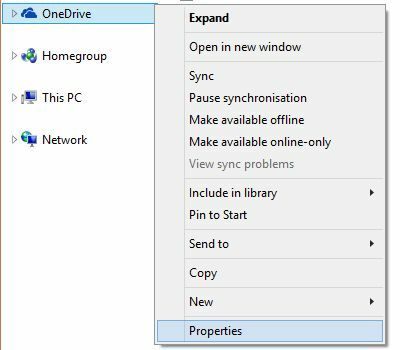
V Lastnosti okno, preklopite na Lokacija zavihek, izberite Premakni ... in izberite želeno lokacijo. Upoštevajte, da se bo premaknila samo vsebina vaše stare mape OneDrive, ne pa tudi same mape. Torej ustvarite mapo z imenom OneDrive, če je to vaš želeni cilj. Nato kliknite v redu.
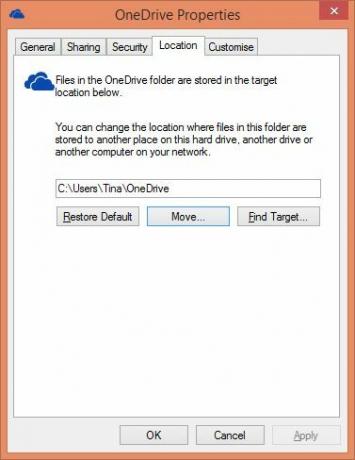
Potrdite, da želite vse datoteke, vsebovane v stari mapi OneDrive, premakniti na novo lokacijo.
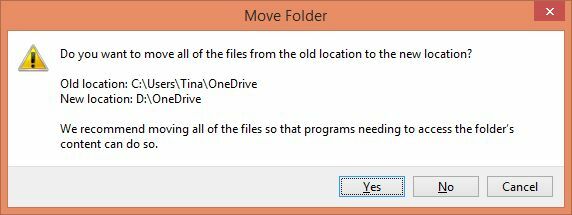
Po končani selitvi preverite, ali so vse datoteke varno prispele na novo lokacijo. Mapa mora biti videti kot je prikazano spodaj.

Zdaj se lahko vrnete na staro lokacijo in izbrišete zdaj prazno mapo OneDrive.

Prilagodite nastavitve sinhronizacije
OneDrive se ne izvede samodejno sinhronizirati vse datoteke, ki jih hranite v oblaku Kako sinhronizirati datoteke s programom SkyDrive v operacijskem sistemu Windows 8.1Shranjevanje podatkov na daljavo in sinhronizacija v napravah še nikoli ni bila tako enostavna, še posebej, če uporabljate Windows 8.1. SkyDrive je prejel pomembno posodobitev, ki je izboljšala svojo integracijo z Windows in dodala zanimive nove Lastnosti. Preberi več do vašega lokalnega pogona. Kar vidite v lokalni mapi OneDrive, so pogosto "pametne datoteke"; lahko bi jim rekli tudi "ghost files". Pametni so, ker vam prihranijo prostor. Namesto da bi ves čas zavzeli prostor na disku, se iz oblaka prenašajo samo datoteke, ki jih želite odpreti. Pomanjkljivost je, da ne boste imeli dostopa do teh datotek, ko ste brez povezave, na primer med potovanjem.
Tu je preprost trik, da zagotovite, da so vam vedno na voljo pomembne datoteke. V računalniku odprite mapo OneDrive, z desno tipko miške kliknite mapo, do katere lahko kadar koli dostopate, in izberite Omogočite dostop brez povezave. To je to.
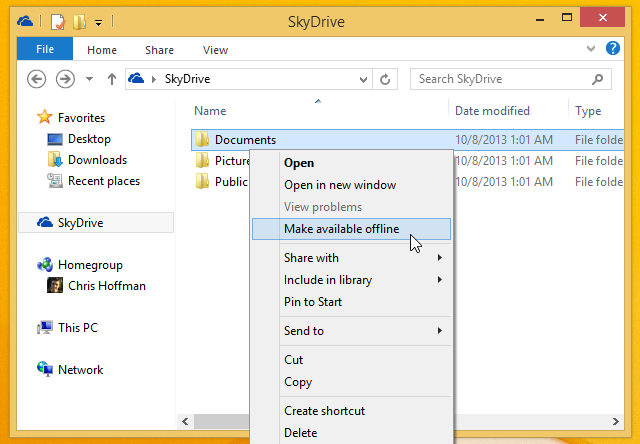
Če potrebujete kopijo vseh datotek na lokalnem pogonu, pojdite na aplikacijo OneDrive, odprite desni meni, pojdite na Nastavitve, torej Opcije, in nastavite Dostop do vseh datotek brez povezave do Na.
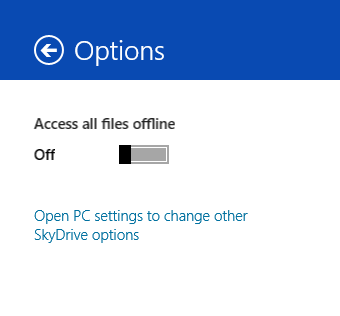
Vklopite varnostno kopiranje in zaslužite 3 GB prostora za shranjevanje
OneDrive ponuja funkcijo Camera Roll za varnostno kopiranje slik in videov v oblak. Išči Zaslon kamere prek vrstice Charms lahko neposredno dostopate do njegovih nastavitev. Naložki so privzeto izključeni. Fotografije lahko naložite v dobri kakovosti, da prihranite prostor za shranjevanje ali najboljšo kakovost, če želite varnostno kopirati fotografije. Nalaganje videoposnetkov v OneDrive je ločena možnost.
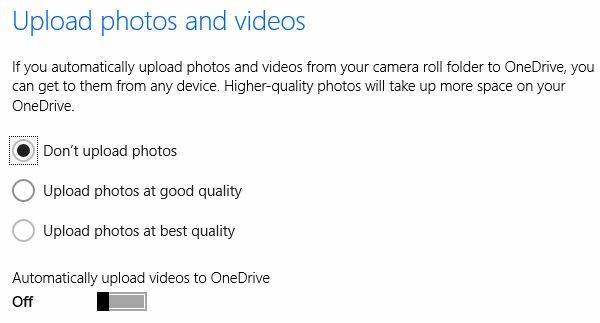
Upoštevajte, da bo OneDrive prenašal slike in video posnetke samo iz vaših knjižnic slik in videoposnetkov. Te mape lahko premikate enako, kot lahko premikate OneDrive prek File Explorerja (glejte zgoraj).
OneDrive lahko varnostno kopira tudi fotografije in video posnetke iz svojih mobilnih naprav. Če namestite aplikacijo OneDrive za mobilne naprave (npr. Za, lahko zaslužite 3 GB brezplačnega prostora za shranjevanje v spletu iOS, Androidali Windows Phone 8) in omogočite funkcijo za varnostno kopiranje kamere.
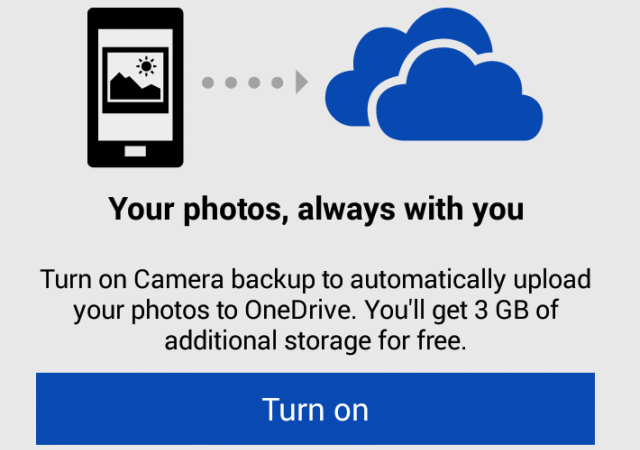
Uporabite OneDrive kot privzeto Shrani na lokacijo
Ali ste uspeli zbrati dodatni prostor za shranjevanje, ko se je Microsoft uradno preimenoval v SkyDrive v OneDrive? Če se še vedno sprašujete, kaj storiti z dodatnim prostorom, kako to storiti kot rezervno lokacijo? Ali morda želite sinhronizirati vse datoteke v več napravah Windows 8? Da bi se to zgodilo, bi morali imeti Windows 8 shranjevanje vseh datotek v OneDrive na privzeto.
Nastavitev tega je nekoliko mučna. Na srečo je naš postopek Chris Hoffman določil postopek ki kaže vse na OneDrive v članku o HowToGeek.
Onemogoči OneDrive
Obstaja tanka možnost, da z OneDriveom sploh niste zadovoljni. Morda bi bili samostojne datoteke v oblaku Komu so potrebni Dropbox in SkyDrive? Gostite svoje datoteke s FTPboxomČe bi imeli milijon dolarjev, bi ga raje shranili v sef pri hiši nekoga ali pri svojem kraju. Zakaj ne bi želeli nadzorovati svojih podatkov, kot so sredstva? Preberi več . Mogoče pa imate samo en stroj Windows 8 in se ne počutite udobno s shranjevanjem kopij svojih osebnih datotek v oblaku. Vse, kar želite, je onemogočiti OneDrive.
Čeprav je OneDrive postal sestavni del sistema Windows 8, ga je mogoče onemogočiti prek urejevalnika skupinskih pravil. To se sliši bolj zapleteno kot je, vendar smo pripravili podrobno razlago, da se prepričamo: Kako onemogočiti OneDrive v operacijskem sistemu Windows 8.1 Pro Kako onemogočiti OneDrive s samo nekaj klikiMicrosoft OneDrive je vdelan v sistem Windows 10, kar lahko privleče v sistemske vire. Na srečo je enostavno onemogočiti ali odstraniti. Tukaj je več načinov za odstranitev programa OneDrive iz računalnika. Preberi več
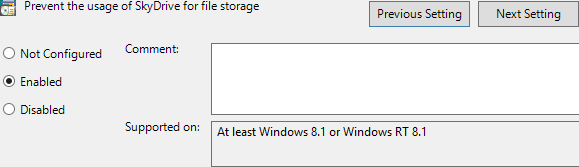
Če ne uporabljate sistema Windows 8.1 Pro, lahko poskusite Datoteko REG je prispelo osem forumov.
Ali uporabljate OneDrive?
Kaj si zaslužil OneDrive? Se vam zdi, da je dobro integriran, da nima funkcij ali se vam zdi preveč vsiljiv? Poslušamo vaše misli v komentarjih!
Tina o potrošniški tehnologiji piše že več kot desetletje. Ima doktorat iz naravoslovja, diplom iz Nemčije in magisterij iz Švedske. Njeno analitično znanje ji je pomagalo, da se je kot tehnološka novinarka zaposlila v MakeUseOf, kjer zdaj upravlja raziskave ključnih besed in operacije.